必要なもの
・TTS-Deck-Editor
・リライズ超簡単Pro
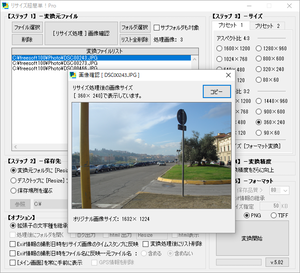
・手軽に透明png
・分割結合
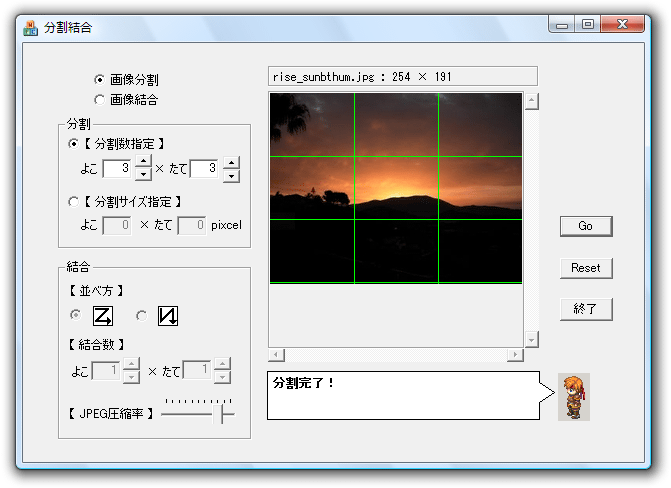
・Blender(3Dモデリングするなら)
カードの作成
前提としてスキャナーで画像を取り込んでおいてください。
なるべく綺麗にならべて取り込んでおくと、後が楽です。
データの加工
スキャンした画像を分割結合にかけて1枚ずつにバラします。
画像をドロップして、分割数を設定し「Go」をクリックすると分割されます。
全カードを分割しましょう。
次に、TTSで使うようにカードリストの形にします。
SteamのTable Top Simulaterから「ロカールファイルを閲覧→Modding\Deck Builder」と進み、「TTS-Deck-Editor.exe」を起動します。起動したらNewDeckを選択し、カード枚数に合わせて縦横を調整します。
その後、先ほどばらした画像をドラッグ&ドロップで放り込み、調整したら、File→Exportとクリックして出力します。
カードの裏面がそれぞれ違う場合は、対応するように裏版も作ってください。裏面が同じであれば、特に作業はいりません。
最後に、出力した画像をリサイズ超簡単Proで適当に画質を落としたJpegに変換します。
TTSでの作成
部屋を作成したら、アイテム→コンポーネント→カスタム→カスタムデッキと選択します。
素材の入力欄が出てくるのでフォルダアイコンをクリックして素材を選択し、クラウドにアップロードします。
その後、幅/高さ/数を対応する数字に変更し、「隠すときに裏面を使用」にチェックを入れてインポートするとカードの束が作成されます。
「ユニークな裏面」にチェックを入れると裏面も分割されます。
トークンの作成
データをスキャンして、表面と裏面をだいたいおんなじサイズ感になるように切り抜きます。
切り抜いたら先ほどと同様、アイテム→コンポーネント→カスタム→タイルと進み、画像をアップロードして終了です。
今回は丸いトークンなので、「丸」と「積み重ねられる」にもチェックを入れてインポートします。
箱の作り方
3Dモデリングやテクスチャ作成をまじめにやると大変だと思うので以下を使ってください。
パワーポイントを開いて、作りたい箱の形にあったPNGファイルを設置します。
その後、型に合わせて画像を配置し、「Win+Shift+S」キーで型の枠線に沿ってスクリーンショットを取ればテクスチャの完成です。
その後、TTSでアイテム→コンポーネント→カスタム→モデルと進み、「モデル・メッシュ」に配布物内のobjファイルを、「拡散/画像」に作成したテクスチャをアップロードして、「タイプ」を「巾着」にしてインポートすると箱の完成です。
ワークショップアップロード
最後に、TTS内で「Mod→WorkShop」と選択し、タイトルとサムネイルを用意することでアップロードしてほかの人も使えるようになります。
アップロード後は自身のワークショップページを開き、「公開設定変更」から「限定公開」にしておくのが安全です。
限定公開のものはワークショップのURLを知っている人だけがサブスクライブできます。
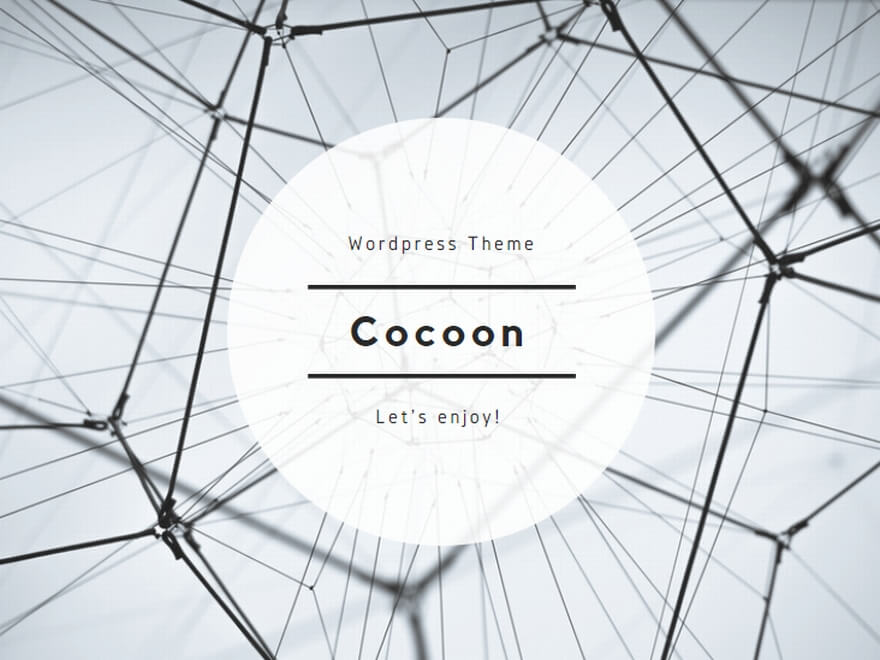
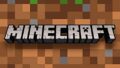
コメント